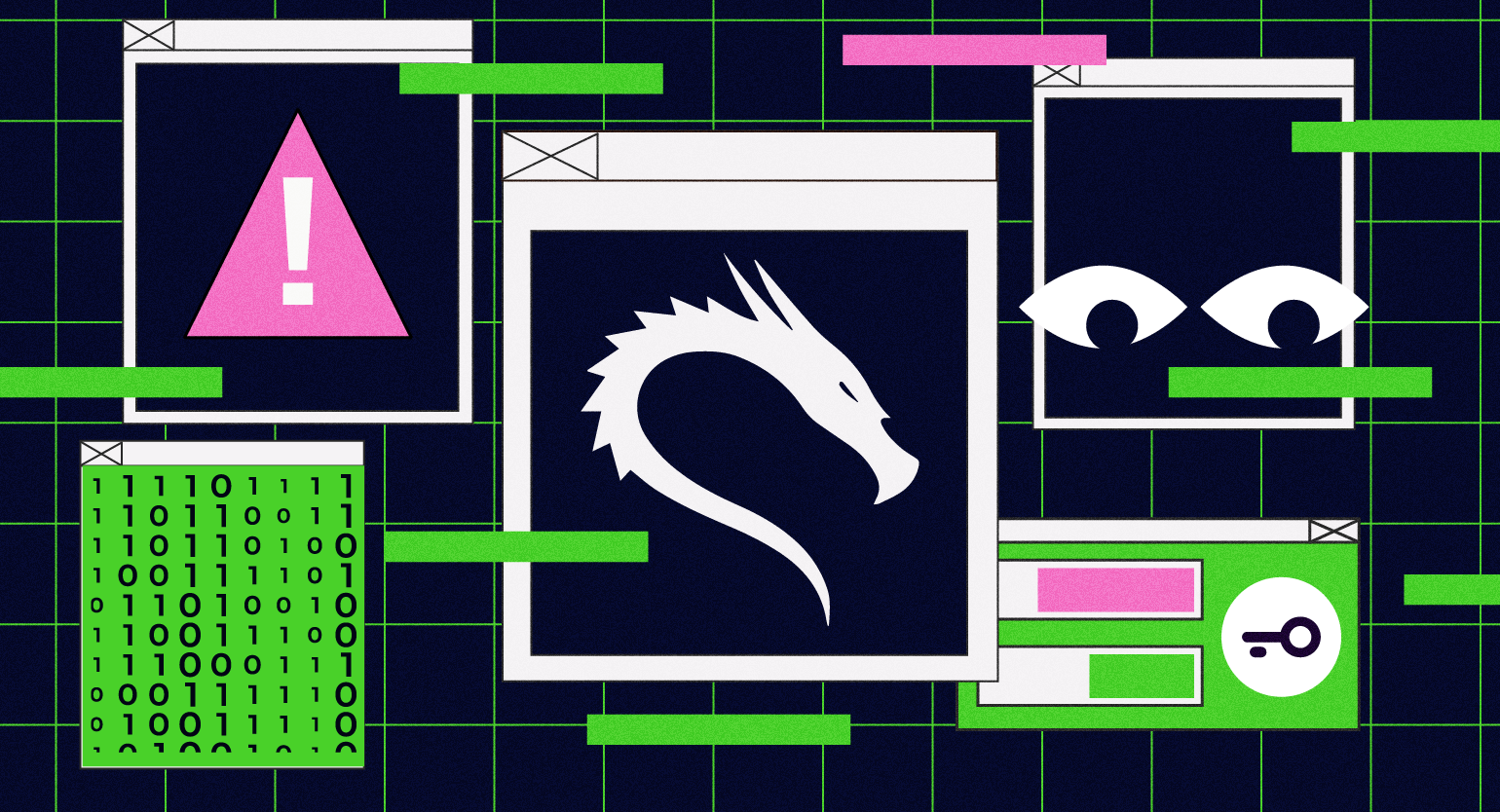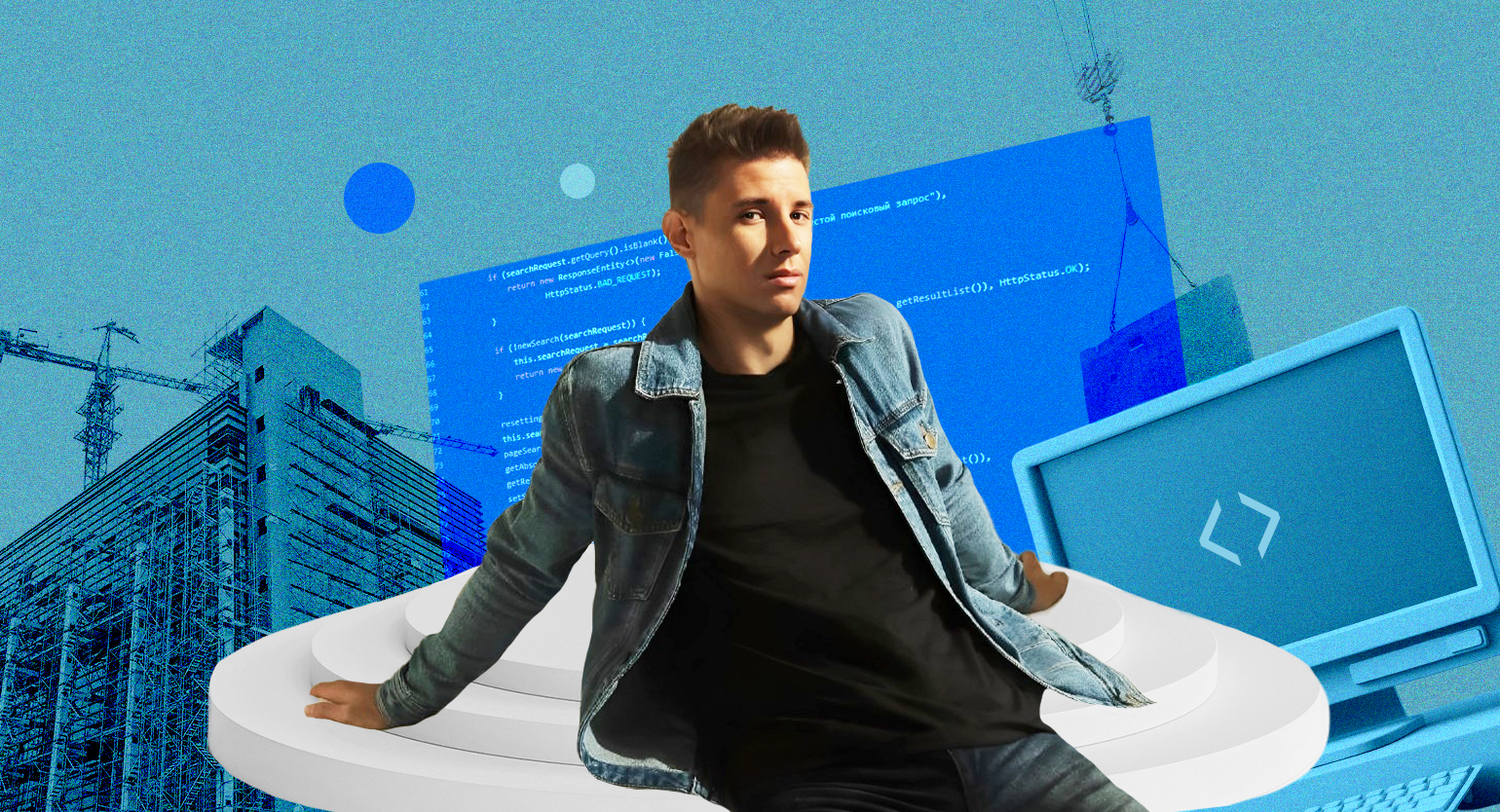Что такое USB и как не путаться в видах разъёмов
Нельзя просто так взять и подключить его правильно с первого раза...
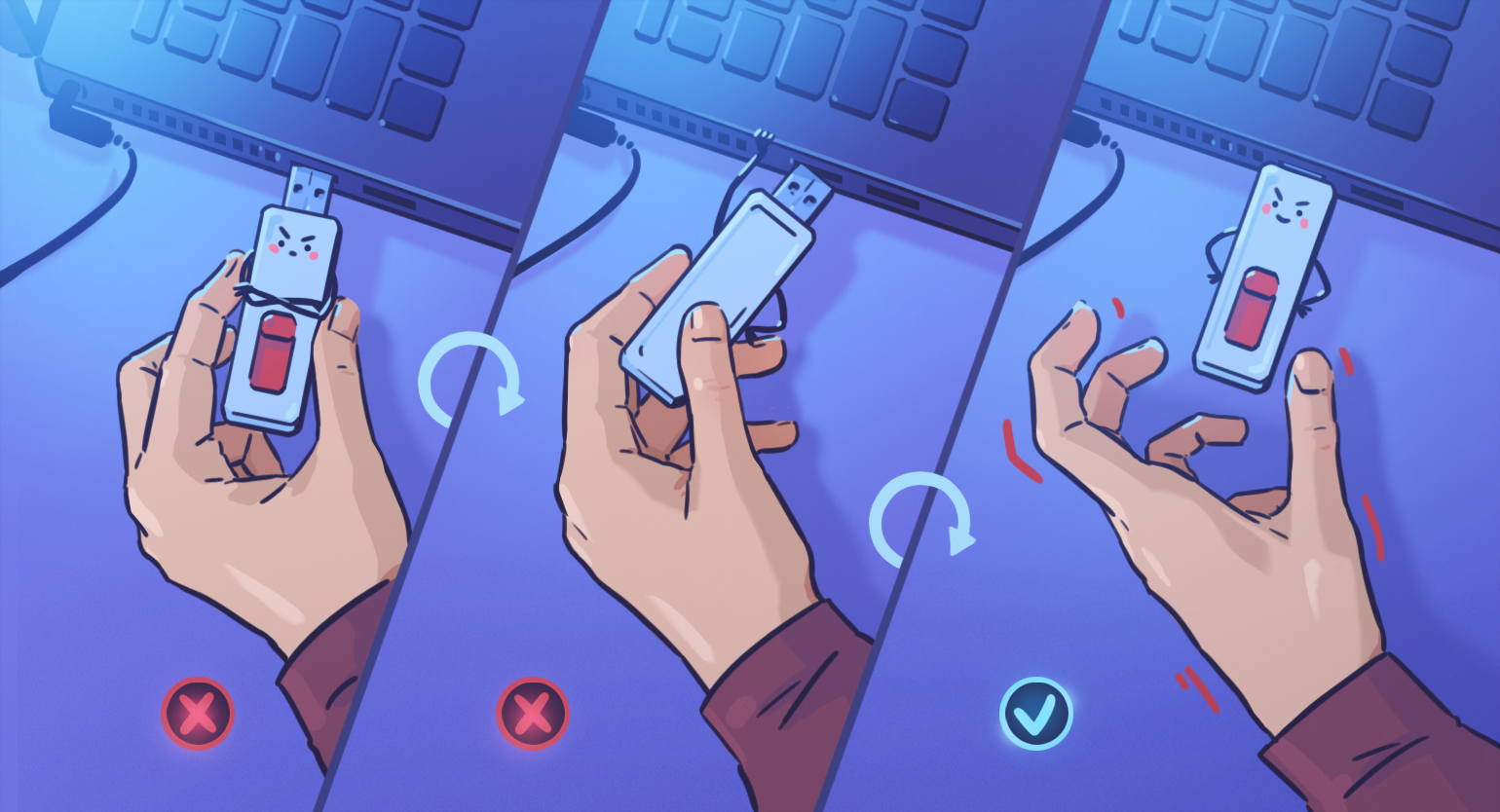
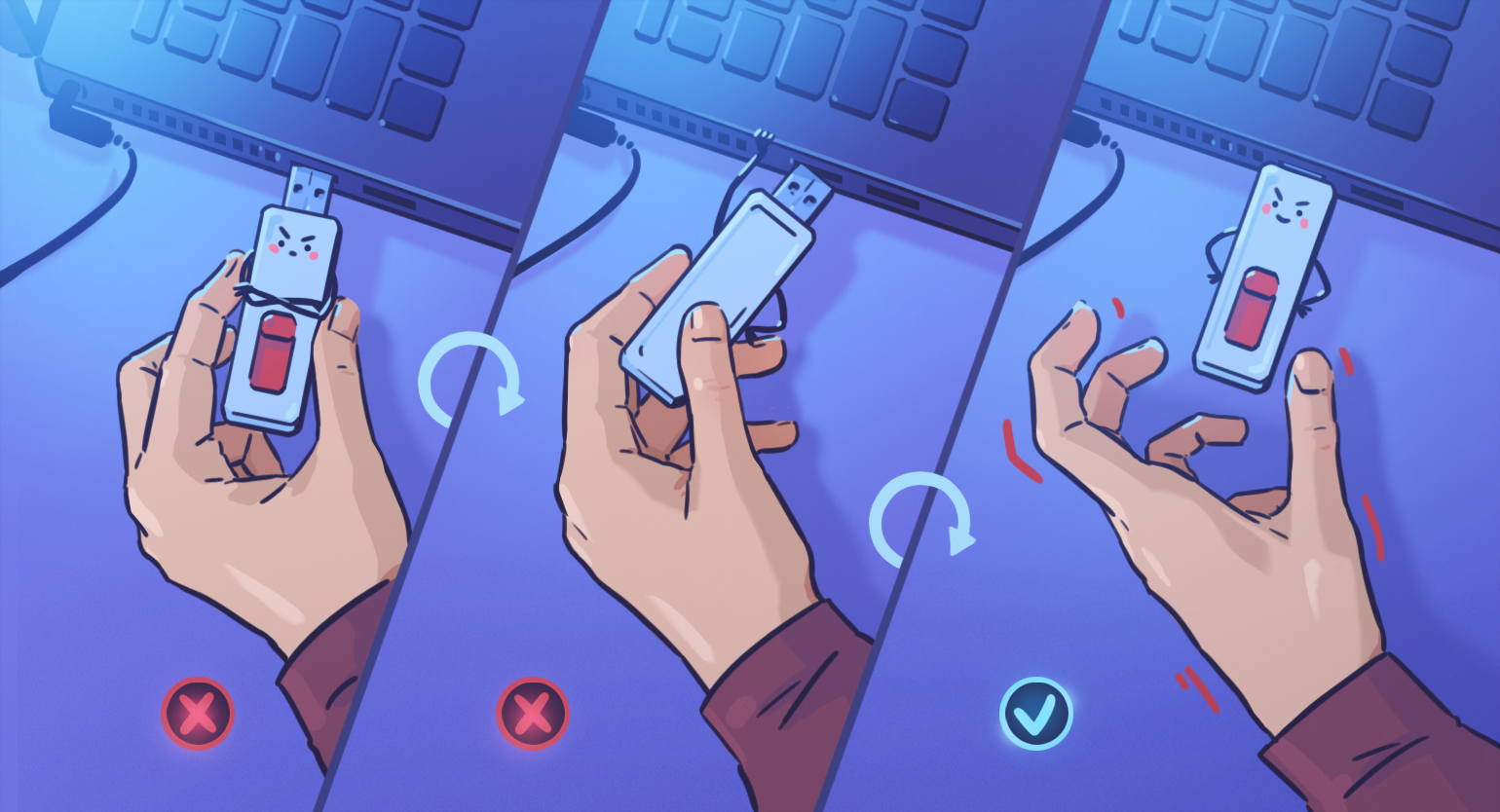
Ситуация в магазине:
— Здравствуйте, мне нужен кабель для зарядки.
— Хорошо, подскажите, с каким разъёмом?
— Ну, мне для айфона.
Продавец по привычке отдаёт покупателю «лайтнинг». Тот забирает провод, приходит домой и понимает, что для его нового айфона нужен был Type-C, да ещё и с поддержкой быстрой зарядки. Как итог — кабель нужно возвращать.
Чтобы не попадать в такие ситуации, разбираемся в типах разъёмов.
Содержание
Что такое USB
USB (Universal Serial Bus) — это универсальный интерфейс для подключения устройств. Слово «универсальный» означает сразу две вещи: во-первых, он используется одновременно и для зарядки, и для обмена данными. А во-вторых, с помощью USB можно подключать много разных девайсов: от принтеров до смарт-часов.
Дело в том, что в далёкие 1990-е в мире был целый зоопарк разных разъёмов. Мыши, клавиатуры, принтеры, джойстики — всё это имело свои интерфейсы, для работы многих из них нужно было устанавливать драйверы.
Так, например, выглядел PS/2, порт для подключения мышек и клавиатур (олды помнят, да и на некоторых машинах его до сих пор можно встретить до сих пор).

А это — LPT-порт, через который наши предки подключали принтер.
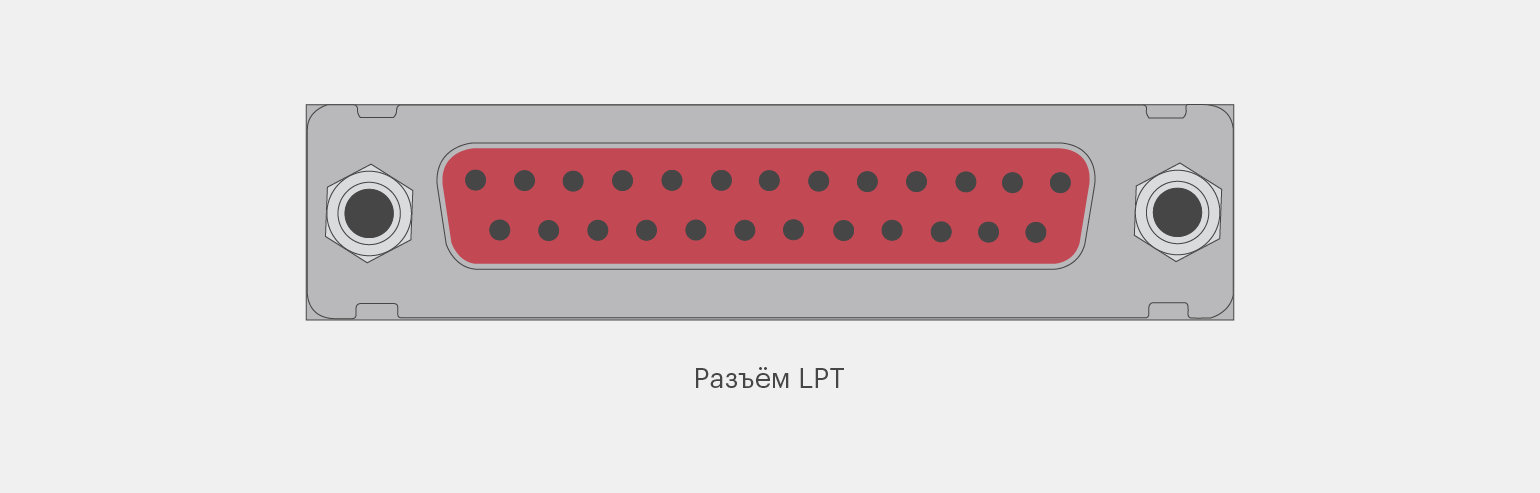
Другая проблема была в ограниченном количестве портов на материнской плате. Чтобы подключить, например, одновременно принтер и сканер через LPT, надо было покупать дополнительные платы расширения. В общем, полная катавасия…
И собрались тогда инженеры мировых корпораций (Microsoft, IBM, Intel и других), окинули взглядом этот бардак и решили — надо что-то менять. И создали USB — недорогой в производстве разъём, который умеет передавать данные и питать устройство без внешних источников.
Вот его основные фишки:
- Компактность. В первых версиях разъёма было всего четыре контакта: два для питания, один для передачи и один для приёма данных.
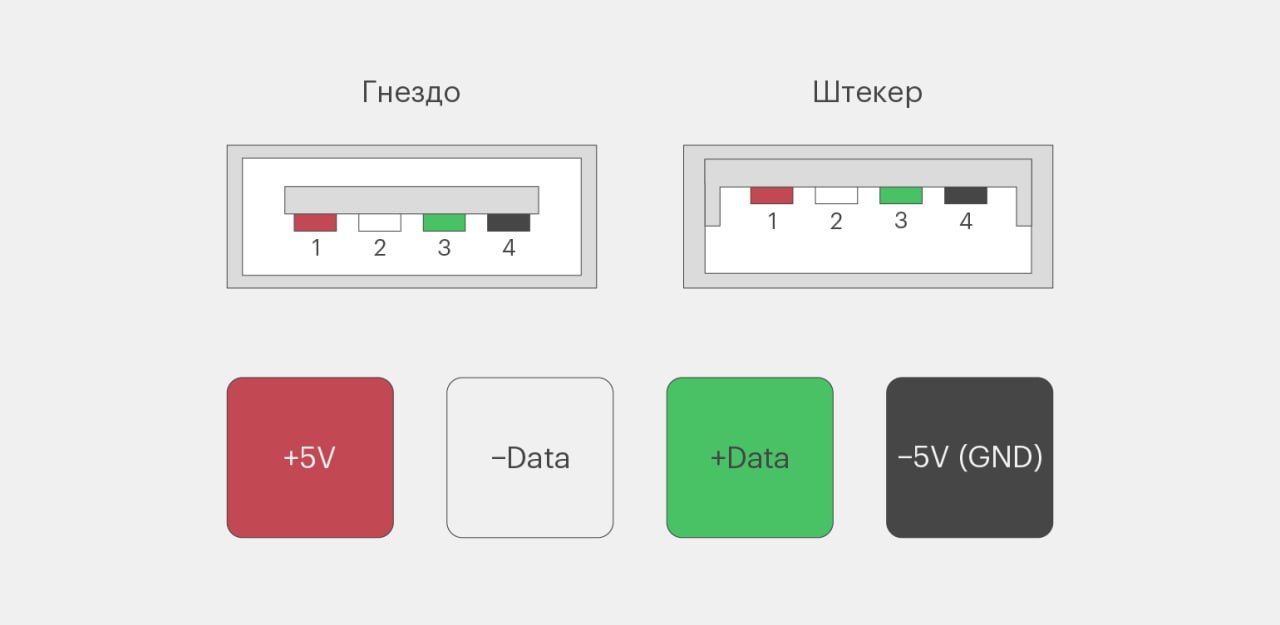
- Plug and Play. Можно подключать устройство без всяких драйверов: воткнул и пользуйся. А если надо отсоединиться, это можно сделать прямо на ходу, без всяких рисков для устройства и компьютера. Порт LPT, к слову, за горячую замену может наказать сожжением порта…
- Множественное подключение. К одному компьютеру можно подключить до 127 устройств. Конечно, мало какая машина содержит столько разъёмов, но эту проблему можно решить покупкой USB-хаба.
Новый разъём был так хорош, что его тут же взяли в оборот: сначала поддержку USB в Windows добавила Microsoft, потом Apple выпустила новый iMac с двумя портами USB на борту. И тут, что называется, завертелось:
«Я думал, что это разовая история на 40 млн долларов. Я не мог даже представить, как разовьётся идея с USB и что с ним будет дальше. Это превзошло самые безумные мои фантазии».
Аджай Бхатт,
один из создателей USB со стороны Intel, в интервью CNN
Кстати, именно Аджаю мы обязаны философии Plug and Play, реализованной в USB. Если бы он не донимал этой идеей дремучих боссов Intel, современные мышки, наверное, так бы и продавались в комплекте с драйверами…
Какое-то время USB уживался по соседству со старыми портами, но потом конкуренты стали один за другим отправляться в музей.

Инфографика: Майя Мальгина для Skillbox Media
С тех пор USB претерпел множество модернизаций — менялся внешний вид коннекторов, скорость передачи данных, сила тока, появлялись версии для мобильных устройств и так далее. Подробнее об этом поговорим дальше.
Эволюция USB: виды разъёмов
Оригинальный USB 1.0 и его модернизированная версия USB 1.1 сегодня неактуальны. На рынке не осталось ни компьютеров с этими версиями интерфейса, ни устройств, которые бы его поддерживали.
Хотя в 1990-е эта первая версия разъёма произвела фурор — по словам авторов, при скорости 12 Мбит/с USB 1.0 работал быстрее всего, что было в то время на рынке. Из-за этого у инженеров даже были проблемы с недорогой периферией вроде мышек и клавиатур — высокая скорость вызывала помехи в дешёвых неэкранированных кабелях и приводила к потерям данных.
Однако эту проблему быстро исправили — а ещё спустя четыре года свет увидела вторая версия интерфейса.
USB 2.0
USB 2.0 появился в начале нулевых и был хорош для простой периферии: флешек, мышек, клавиатур, КПК и смартфонов. Для них силы тока в 500 мА, используемой в разъёме, вполне хватало — однако для подключения внешних жёстких дисков нужен был второй порт или дополнительный блок питания.
Скорость передачи — от 25 до 480 Мбит/с, но обычно в районе 175 Мбит/с. За минуту можно было скопировать файл размером 1 ГБ.
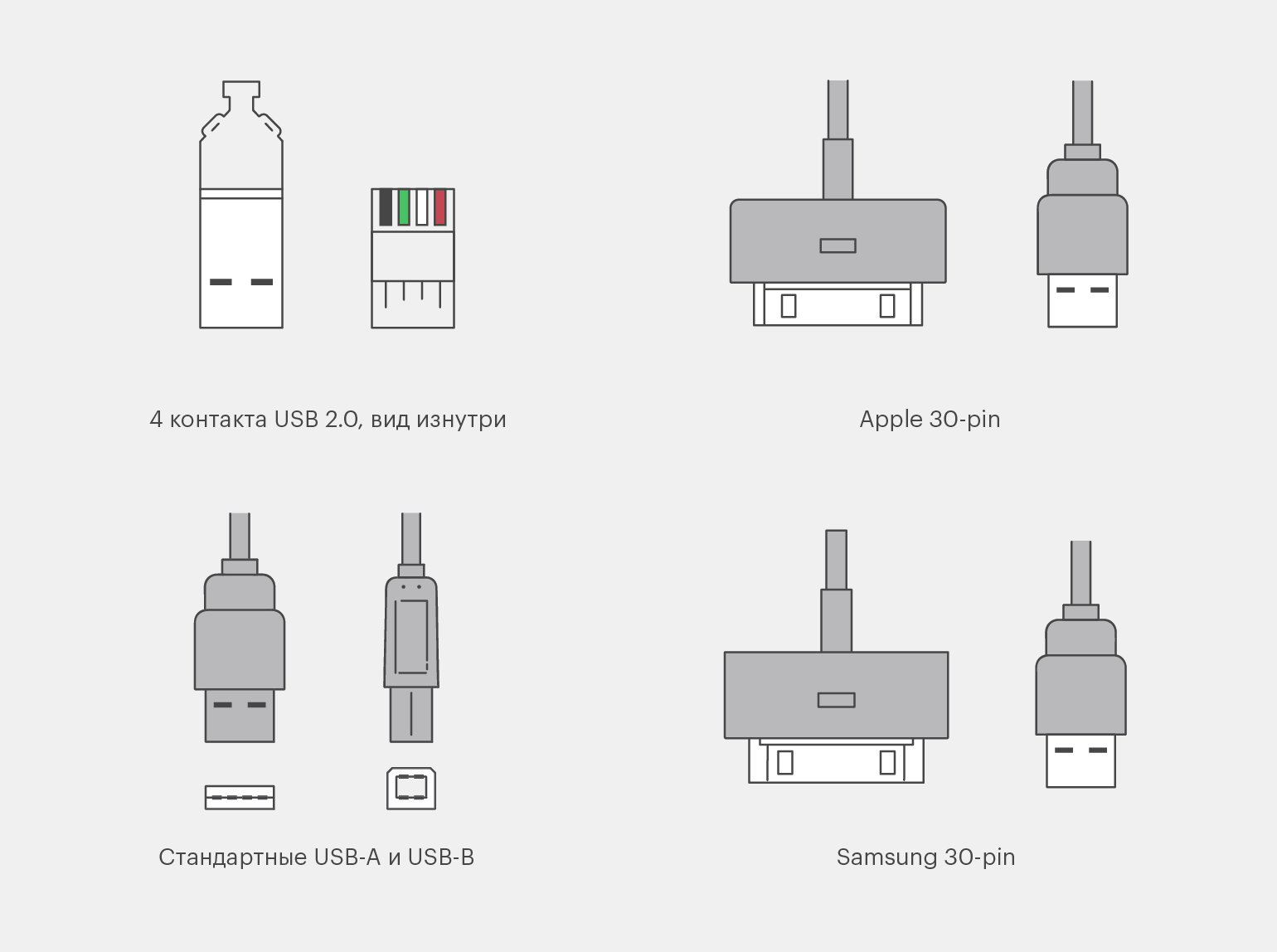
USB 3.0
Новый стандарт появился в 2008 году и принёс и новые скорости: 5 Гбит/с вместо 480 Мбит/с. Для этого инженеры увеличили количество контактов с четырёх до девяти. Ток тоже усилили — с 500 мА до 900 мА, поэтому внешние жёсткие диски больше не нуждались в дополнительном питании.
Важная оговорка
Если у вашего ноутбука есть разъём USB 3.0, это не значит, что данные будут передаваться со скоростью 5 Гбит/с. Этот показатель обозначает лишь скорость передачи в идеальном мире. В реальности всё работает куда медленнее из-за физических ограничений самого порта. Можно провести аналогию с машиной — если на спидометре есть отметка 220 км/ч, далеко не факт, что вы всегда будете двигаться с такой скоростью.
У разъёма есть обратная совместимость с USB прошлых версий, но скорость работы в этом режиме снижается до стандартной для предыдущих поколений. Это значит, что устройство с USB 2.0 в разъёме USB 3.0 не становится быстрее.
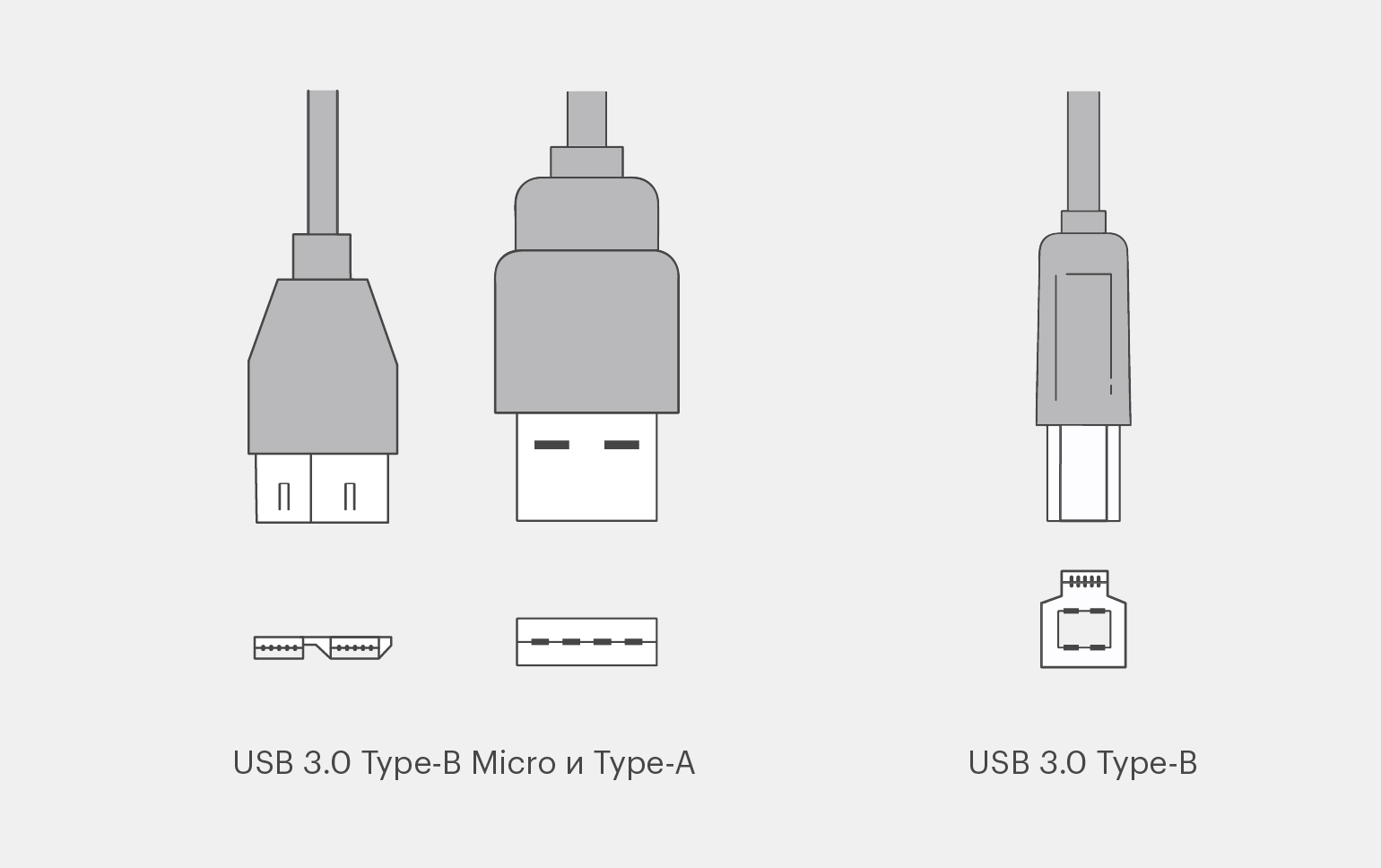
Визуально новые интерфейсы можно опознать по голубой расцветке:

Но это работает далеко не всегда. На деле производители материнок часто отходят от аутентичных цветовых схем в пользу фирменных. Например, порты на игровых платах MSI красного цвета, а некоторые вендоры и вовсе красят разъёмы разных поколений чёрным цветом (стандартным для USB 2.0).
В этом плане надёжнее всего ориентироваться на количество контактов или вообще заглянуть в спецификацию материнской платы.
USB 3.1
Здесь начинается самое интересное. В 2013 году вышел USB 3.1 — новый стандарт, который увеличил скорость передачи данных до 10 Гбит/с. А чуть позже компания — разработчик USB совершила маркетинговый кульбит и переименовала старый USB 3.0… тоже в USB 3.1 Как их различать?
Следите за руками:
- Старый USB 3.0 со скоростью 5 Гбит/с 👉 USB 3.1 Gen 1 (SuperSpeed)
- Новый USB 3.1 со скоростью 10 Гбит/с 👉 USB 3.1 Gen 2 (SuperSpeed+)
Примерно в то же время инженеры представили новый двусторонний коннектор Type-C, навеянный «яблочным» Lightning. В отличие от прошлых поколений компактных коннекторов (microUSB и miniUSB), он был предназначен не только для мобильных, но и для десктопных устройств.
USB 3.2
В 2017 году инженеры пошли дальше и увеличили скорость интерфейса до 20 Гбит/с. Правда, работает это только для разъёма Type-C благодаря его особой конструкции: 24 контакта по обеим сторонам гнезда позволяют лить данные в двухканальном режиме — в две линии по 10 Гбит/с. Передать файл размером 100 ГБ таким образом можно всего за 40 секунд.
А потом маркетологи опять перехитрили сами себя, вендоров и пользователей и в очередной раз переименовали все стандарты.
| Оригинальное название | Название до 2017 года | Современное название | Скорость |
|---|---|---|---|
| USB 3.0 | USB 3.1 Gen 1 | USB 3.2 Gen 1 (SuperSpeed) | 5 Гбит/с |
| USB 3.1 | USB 3.1 Gen 2 | USB 3.2 Gen 2(SuperSpeed+) | 10 Гбит/с |
| USB 3.2 | USB 3.2 Gen 2x2(SuperSpeed+) | 20 Гбит/с |
Получается, если вы в 2015 году купили материнскую плату с разъёмом USB 3.0, он без вашего участия превратился сначала в USB 3.1, а затем в USB 3.2 Gen 1. А вы говорите, маркетологи зря едят свой хлеб :)
От «А» до «Яблока»: типы USB-разъёмов
Помимо технических характеристик, разъёмы USB различаются по форм-фактору.
USB Type-A
Стандарты: USB 2.0, USB 3.2 Gen 1, USB 3.2 Gen 2.
Количество контактов: от 4 до 8.
Самый популярный разъём, который можно встретить в любом современном компьютере. Служит для подключения периферии и USB-накопителей. Раньше считался стандартным, но с 2014 года постепенно уступает место Type-C.
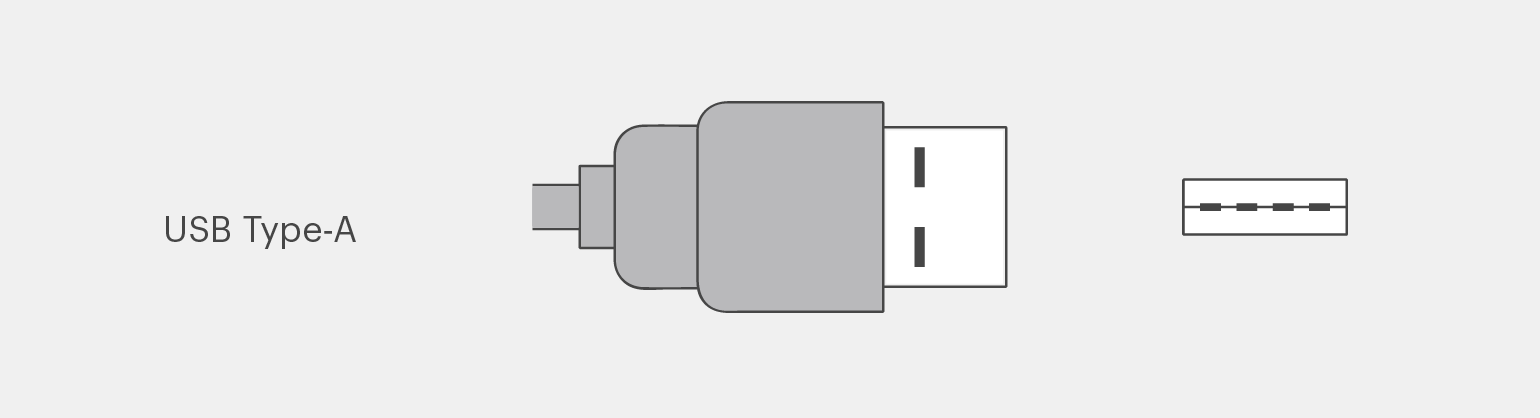
USB Type-B
Стандарты: USB 2.0, USB 3.2 Gen 1, USB 3.2 Gen 2.
Количество контактов: от 4 до 8.
Предназначен в основном для офисной техники: принтеров, сканеров, внешних жёстких дисков. Мини-версия коннектора долгое время использовалась для зарядки смартфонов, плееров и электронных читалок.
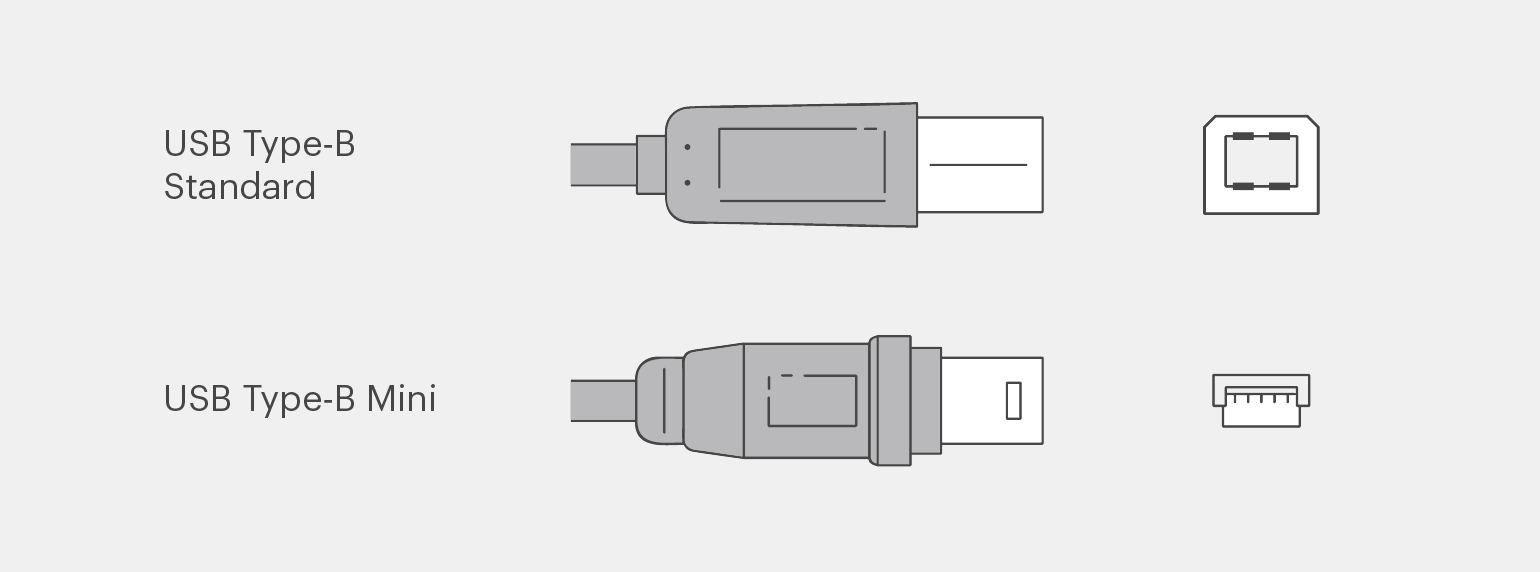
MicroUSB в своё время сделал для мобильного рынка примерно то же, что и Type-A для десктопного — помог привести разъёмы к одному виду. А ещё в мини- и микроверсии впервые появился режим OTG, который позволил подключать к мобилкам флешки, мышки и клавиатуры.
Есть также вариант Type-B для внешних жёстких дисков с дополнительным питанием, но после появления Type-C он почти не используется.
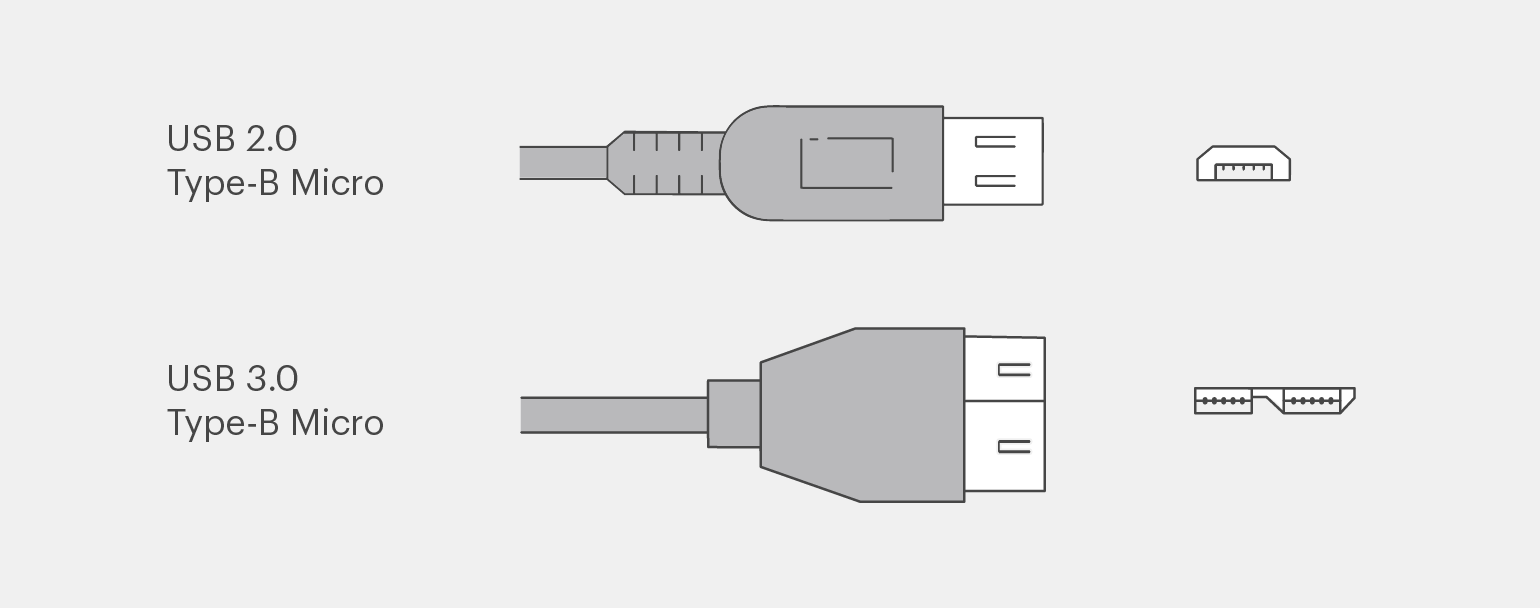
USB Type-C
Стандарты: USB 3.2 Gen 1, USB 3.2 Gen 2, USB 3.2 Gen 2×2.
Количество контактов: 24.
Разъём, который решил главную проблему USB — теперь кабель можно вставлять любой стороной. Умеет всё: заряжать ноутбуки, подключать периферию, питать жёсткие диски и даже передавать изображение, если компьютер поддерживает стандарт Thunderbolt.
А ещё он одинаково хорошо подходит и для десктопа, и для «мобилок»: с microUSB и Lightning он уже разобрался и уже вовсю теснит «настольные» Type-A.
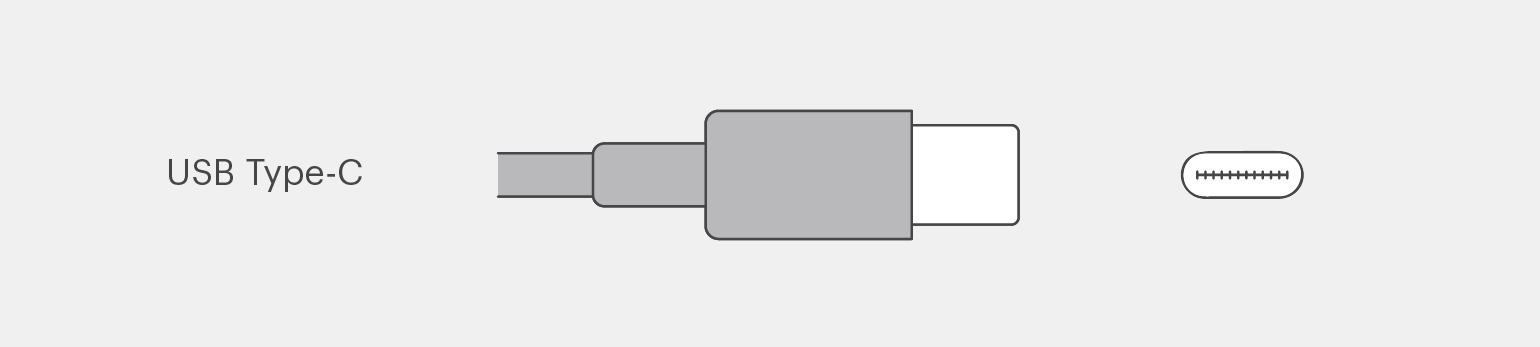
Новый разъём так всем понравился, что европейские власти даже сделали его единым стандартом для мобильных гаджетов. По замыслу законодателей, это позволит пользователям сэкономить более 250 млн евро в год, избавив их от необходимости покупать кучу кабелей для разных устройств.
А вот кому новая норма не понравилась, так это Apple, которая зарабатывала приличные деньги на сертификации фирменных «лайтнингов». В компании заявили, что такое решение европейских властей ударит по экологии и ограничит инновации. Впрочем, это не помешало купертиновцам оснастить свежие поколения iPhone и AirPods новыми универсальными разъёмами.
Apple Lightning
Стандарты: USB 2.0.
Количество контактов: 16.
А вообще, Apple придумала двухсторонний интерфейс ещё до того, как это стало мейнстримом. Компактный 8-пиновый разъём позволяет не только заряжать устройства и передавать данные, но и подключать наушники и даже выводить картинку на монитор при наличии переходника на HDMI.
Устроена двухсторонняя механика просто: на коннекторе есть две площадки с пинами, а в гнезде — всего одна. Когда вы подключаете кабель в разъём, на коннекторе активируется одна из площадок и соединение стартует. Правда, некоторые модели айпадов поставлялись c двумя рядами коннекторов, что даже позволяло передавать данные по стандарту 3.0.
А ещё в «лайтнинге» есть специальный чип верификации, который позволяет Apple говорить «ни-ни» сторонним разработчикам аксессуаров, если они не соответствуют требованиям и не платят компании пошлину (что, впрочем, почти одно и то же).
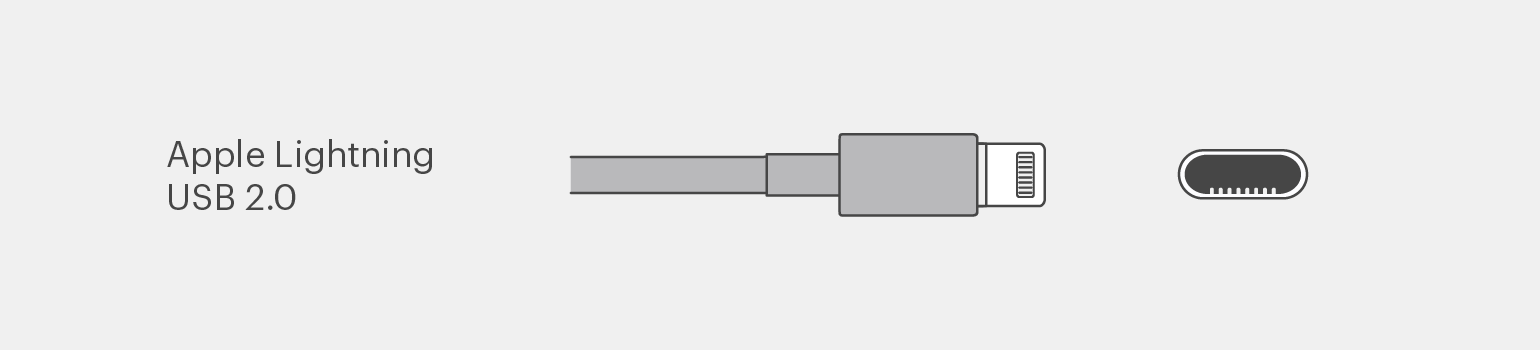
Что дальше
А дальше нас ждёт эпоха USB4. Четвёрка на конце означает, что теперь мы можем передавать данные на скорости 40 Гбит/с. А ещё — заряжать телефоны на мощности 240 Вт и выводить изображение в 8К. И это не мечты, а вполне себе реальность — кабели с таким интерфейсом можно купить на российских маркетплейсах.
Мало того, в 2022 году вышла спецификация USB4 2.0. В ней скорость прокачали аж до 80, а в некоторых случаях и до 120 Гбит/с. До чего же всё-таки дошла техника…
Больше интересного про код — в нашем телеграм-канале. Подписывайтесь!